Ultimamente abbiamo parlato diverse volte di privacy in campoi informatico e vogliamo continuare a farlo perchè come già detto precedentemente, i computer racchiudono sempre di più file importanti e ricordi della nostra vita come foto, video e così via.
Se ci allontaniamo dal pc possiamo adottare diverse soluzioni per proteggere l’accesso al pc in nostra assenza; in precedenza abbiamo parlato di come proteggere il pc con uno screensaver con password, adesso vediamo come bloccare l’utilizzo di mouse e tastiera.
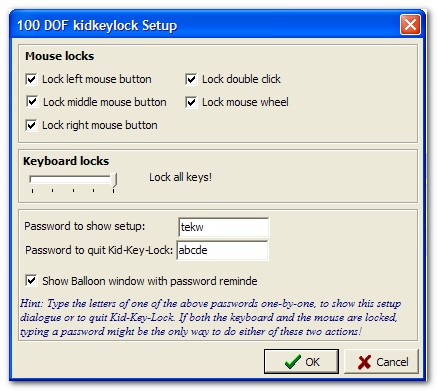
Basta utilizzare Kid-Key-Lock, un programma che ci consente di bloccare completamente tutte le funzioni di mouse e tastiera o consentire l’utilizzo solo di alcuni tasti e funzioni. Quando il programma è avviato, appare un’icona come questa ![]() nella tray icon di Windows, vi basterà cliccare con il tasto sinistro del mouse su tale icona e dal menu locks scegliere cosa bloccare:
nella tray icon di Windows, vi basterà cliccare con il tasto sinistro del mouse su tale icona e dal menu locks scegliere cosa bloccare:
TASTIERA:
– Lock no keys: non viene bloccano nessun tasto
– Lock system Key combinations only: blocca le combinazioni rapide di tasti
– Lock all keys, except character keys: blocca tutti i tasti ma non i caratteri
– Lock all Keys: blocca completamente la tastiera
MOUSE:
– Lock left button: blocca il tasto sinistro del mouse
– Lock middle button: blocca il tasto centrale del mouse (il click con la rotellina)
– Lock right button: blocca il tasto destro
– Lock double-clic: blocca il doppio clic
– Lock wheel: blocca la rotellina
Dal Setup invece potrete impostare la password per rimuovere il blocco; la password andrà digitata normalmente con la tastiera e consentirà l’accesso al setup di Kid Key Lock da dove sarà possibile rimuovere qualsiasi blocco di mouse e tastiera.


